Как заменить PowerShell на Командную строку (CMD) в Windows 11
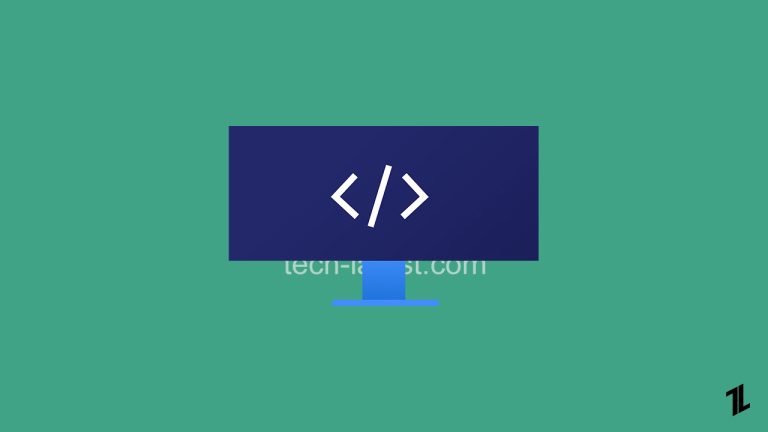
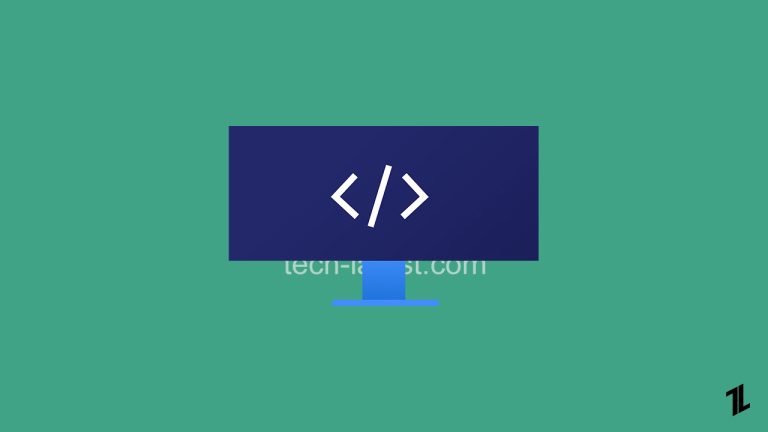
Важно: изменения в реестре влияют на систему. Неправильные правки могут привести к нестабильной работе Windows. Рекомендуется создать точку восстановления и экспорт ключей реестра перед началом.
Введение
Многие пользователи Windows привыкли к Командной строке (CMD). В Windows 11 Microsoft по умолчанию делает более заметным PowerShell или Windows Terminal в некоторых местах интерфейса. Если вы хотите вернуть привычную запись «Командная строка» в контекстное меню, самый надёжный метод — корректировка ключей в реестре. Ниже приводится подробная, пошаговая инструкция с мерами предосторожности, альтернативами и планом отката.
Краткое объяснение терминов:
- CMD — «командная строка», классическая утилита для выполнения команд Windows.
- PowerShell — более современная оболочка с расширенными возможностями автоматизации.
Что мы будем делать в общих чертах
- Разрешим доступ к нужным веткам реестра (права администратора).
- Переименуем ключи, которые скрывают CMD или показывают PowerShell.
- При необходимости создадим новый ключ, который прячет PowerShell.
- Проверим результат и, при необходимости, откатим изменения.
Подготовка и меры безопасности
- Создайте точку восстановления системы: поиск Windows — “Создать точку восстановления” → Создать.
- Экспортируйте ветки реестра, с которыми будете работать: в regedit выделите ключ → Файл → Экспорт.
- Выполняйте действия под учётной записью с правами администратора.
Важно: не удаляйте системные ключи без экспорта и записи их исходного состояния. Мы в этой инструкции будем переименовывать ключи, а не удалять — это снижает риск.
Как заменить PowerShell на Командную строку в Windows 11
Ниже — подробные инструкции. Каждое действие пронумеровано; следуйте в порядке.
Шаг 1. Добавление CMD в контекстное меню фона папки
- Нажмите Win + R, введите regedit и нажмите Enter, чтобы открыть Редактор реестра.
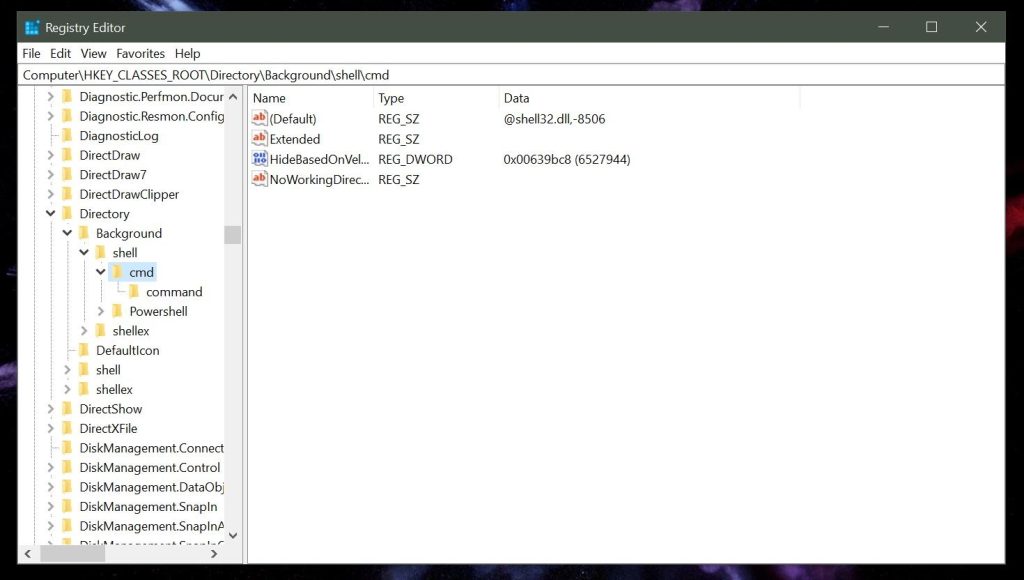
- Вставьте в адресную строку regedit следующую ветку и перейдите к ней:
Computer\HKEY_CLASSES_ROOT\Directory\Background\shell\cmd- Выберите папку cmd в левой панели. Щёлкните правой кнопкой и выберите “Разрешения”.
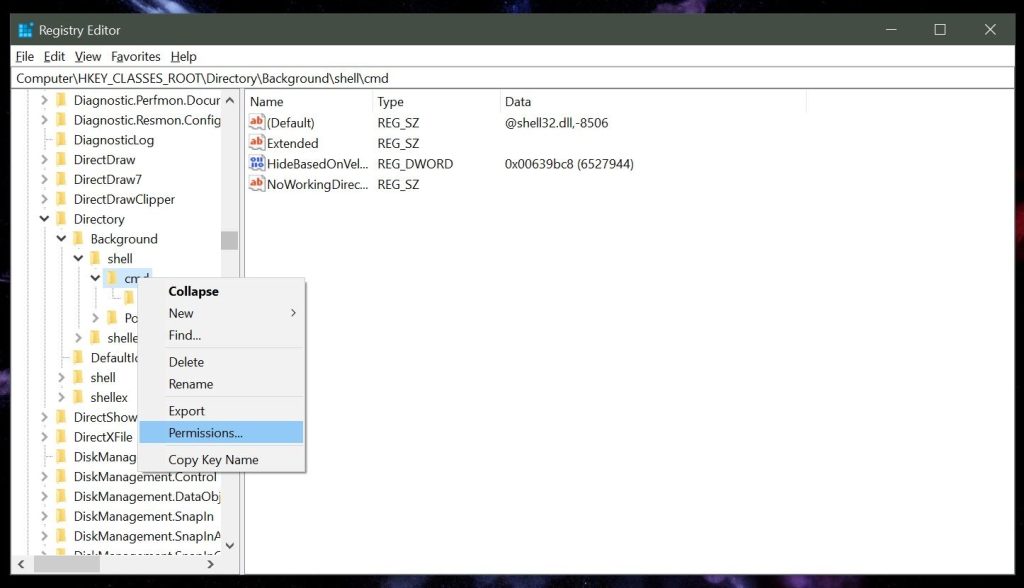
- Нажмите «Дополнительно», затем «Изменить» (Change). В поле “Введите имя объекта для выбора” введите своё имя пользователя и нажмите OK. Если не уверены в имени, откройте классическое окно Командной строки и выполните:
echo %username%- Дважды кликните по учётной записи Administrator и установите полные права (Full Control). Нажмите OK.
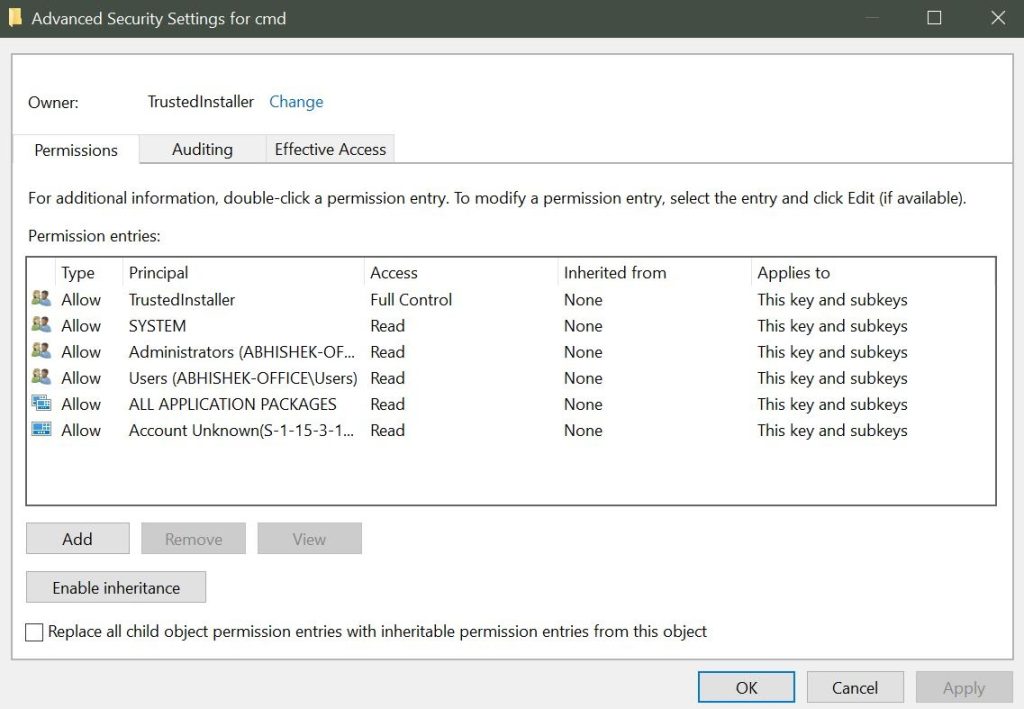
- Вернитесь к ветке cmd и посмотрите в правой панели. Найдите параметр с именем HideBasedOnVelocityId. Переименуйте его, добавив в конце суффикс _bac (например, HideBasedOnVelocityId_bac).
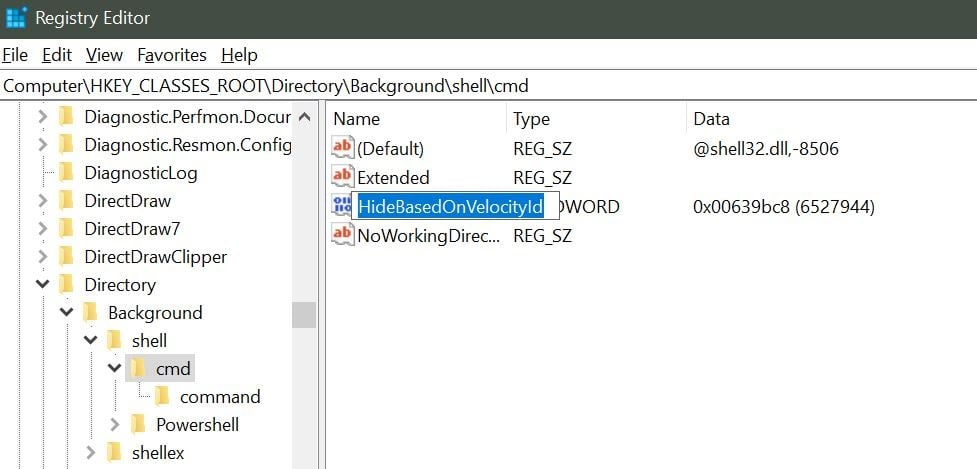
Примечание: мы переименовываем параметр, а не удаляем. Это позволяет быстро вернуть исходное состояние.
Результат шага 1: опция «Командная строка» появится в контекстном меню правого клика по фону папки/рабочего стола.
Шаг 2. (Опционально) Удаление PowerShell из контекстного меню
Если вы хотите, чтобы в меню остался только CMD, выполните следующие действия. Этот шаг необязателен: достаточно шага 1, чтобы добавить CMD.
- Откройте regedit и перейдите по адресу:
Computer\HKEY_CLASSES_ROOT\Directory\Background\shell\Powershell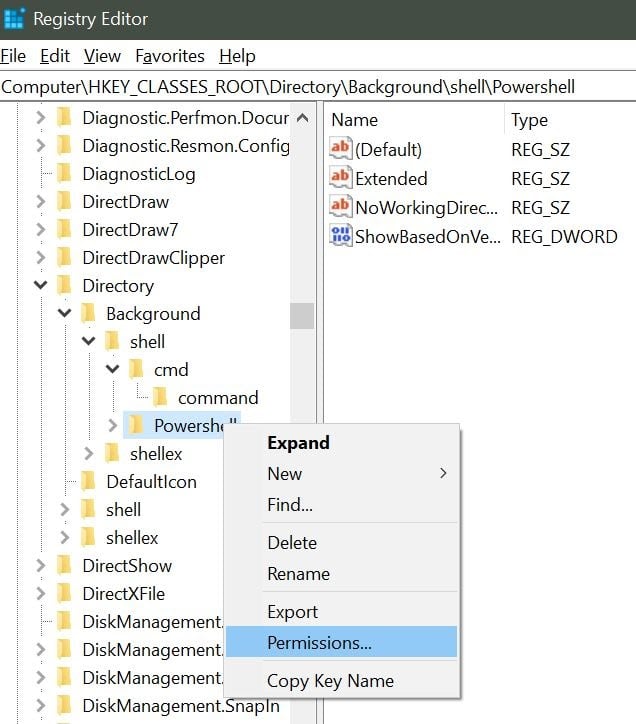
На левой панели щёлкните правой кнопкой по ветке Powershell → Разрешения → Дополнительно → Изменить. Введите своё имя пользователя и нажмите OK. Дайте Administrator полные права.
Вернитесь к ветке Powershell и найдите в правой панели параметр ShowBasedOnVelocityId. Переименуйте его, добавив суффикс _bac (ShowBasedOnVelocityId_bac).
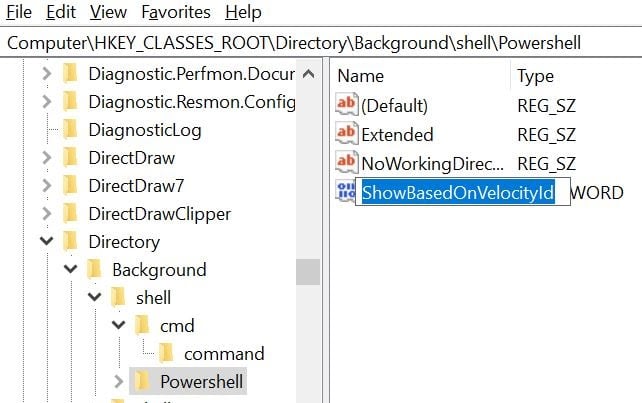
- Чтобы полностью скрыть PowerShell, создайте новый параметр: правый клик в правой части → Новый → DWORD (32-bit) Value. Назовите его HideBasedOnVelocityId.
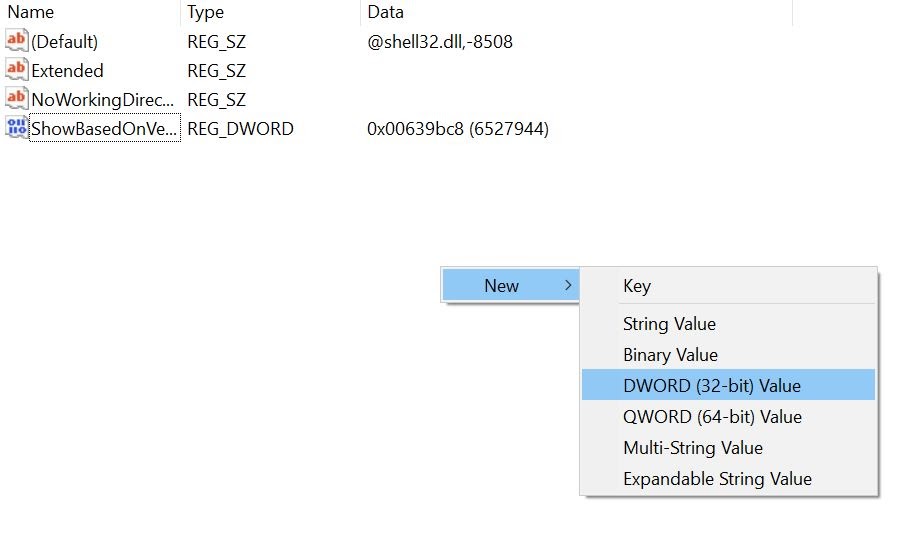
- Дважды кликните по созданному параметру и в поле “Значение” введите:
639bc8Оставьте базу Hex (шестнадцатеричную) и нажмите OK.
После этого перезапустите Проводник (Explorer) или перезагрузите компьютер, чтобы увидеть изменения.
Результат шага 2: PowerShell исчезнет из контекстного меню, а на её месте останется только Командная строка.
Как откатить изменения и вернуть всё по умолчанию
Если что-то пошло не так или вы передумали, верните оригинальные имена ключей.
- Откройте regedit и перейдите к:
Computer\HKEY_CLASSES_ROOT\Directory\Background\shell\cmdПереименуйте HideBasedOnVelocityId_bac обратно в HideBasedOnVelocityId — это уберёт CMD из меню, если вы хотите вернуть всё как было.
Перейдите к:
Computer\HKEY_CLASSES_ROOT\Directory\Background\shell\Powershell- Переименуйте ShowBasedOnVelocityId_bac обратно в ShowBasedOnVelocityId — это вернёт отображение PowerShell.
Важное примечание: если вы создавали новый параметр HideBasedOnVelocityId для PowerShell, удалите его или установите значение по умолчанию, если хотите восстановить исходное поведение.
Быстрый .reg-шаблон для автоматизации (опционально)
Если вы хотите автоматизировать добавление и скрытие с помощью .reg файла, можно использовать шаблон для импорта. Перед применением экспортируйте текущие ключи и убедитесь, что у вас есть точка восстановления.
Пример .reg для переименования (не удаляет ничего автоматически, служит как шаблон заметки):
Windows Registry Editor Version 5.00
; Этот файл служит ориентиром. Сначала экспортируйте существующие ключи.
; Прямой импорт может не работать, если у текущего владельца другие права.
[HKEY_CLASSES_ROOT\Directory\Background\shell\cmd]
@="Command Prompt"
[HKEY_CLASSES_ROOT\Directory\Background\shell\Powershell]
@="Windows PowerShell"Примечание: часто проще вручную переименовать ключи через regedit, чтобы избежать проблем с правами доступа.
Чек-лист перед началом (администратор)
- Создана точка восстановления системы.
- Экспортированы ключи реестра cmd и Powershell.
- Вы вошли под учётной записью с правами администратора.
- Понимаете, какие параметры будете переименовывать.
- Готов план отката (переименование обратно или импорт сохранённого .reg).
Типичные ошибки и способы их устранения
“Не могу изменить права” — убедитесь, что вы открыли regedit от имени администратора. Если аккаунт не входит в группу администраторов, используйте учётку администратора.
“Нет параметра HideBasedOnVelocityId/ShowBasedOnVelocityId” — возможно, ваша сборка Windows использует другие параметры в данной ветке. В этом случае экспортируйте всю ветку в .reg и изучите содержимое. Не удаляйте ничего без экспорта.
“Изменения не вступили в силу” — перезапустите Проводник: откройте Диспетчер задач → Процессы → Windows Explorer → Перезапустить. Либо выполните выход из учётной записи и повторный вход.
“Контекстное меню стало пустым или нестабильно” — восстановите экспортированный .reg или воспользуйтесь точкой восстановления.
Альтернативные подходы (без редактирования реестра вручную)
- Использовать сторонние утилиты для изменения контекстного меню (например, популярные менеджеры контекстного меню). Внимательно проверяйте ПО на безопасность и репутацию.
- Создать ярлык CMD на рабочем столе или в панели задач для быстрого доступа, если задача — лишь иметь быстрый запуск командной строки.
- Использовать Windows Terminal и добавить профиль CMD в качестве одного из профилей — это даёт удобный современный интерфейс и сохранение настроек.
Когда этот метод не подходит или когда он не сработает
- Если система управляется политиками домена (Group Policy), локальные правки реестра могут быть перезаписаны политикой. В таком случае обратитесь к администратору домена.
- Если вы не обладаете правами администратора — метод недоступен.
- Если сборка Windows существенно модифицирована вендором (OEM) — могут быть другие ключи, управляющие меню.
Ментальные модели и решение «что выбрать»
- Если вам нужна просто возможность запускать CMD — используйте ярлык или Windows Terminal с профилем CMD (низкий риск, небольшие усилия).
- Если вы хотите именно видимый пункт в контекстном меню — редактируйте реестр (средний риск, средние усилия).
- Если система корпоративная — сначала согласуйте изменения с IT (высокий риск, возможная блокировка политиками).
Критерии приёмки
- После выполнения шага 1 пункт “Командная строка” появляется в контекстном меню при правом клике по фону папки.
- Если выполнен шаг 2, пункт “PowerShell” отсутствует в том же меню.
- Система стабильна после перезапуска Проводника и работы с несколькими окнами Проводника.
Устранение проблем и план отката (инцидентный ранбук)
- Если меню стало нестабильным — импортируйте ранее экспортированный .reg (Файл → Импорт).
- Если импорт невозможен — выполните восстановление системы из точки восстановления.
- Если проблема в правах доступа — выполните вход под учётной записью администратора и восстановите права через regedit → Дополнительно → Владелец.
Краткая методика для повторения (SOP)
- Подготовка: экспорт ключей, точка восстановления.
- Изменение владельца ветки в regedit.
- Переименование HideBasedOnVelocityId / ShowBasedOnVelocityId как описано.
- Перезапуск Explorer и проверка результата.
- Документирование изменений.
Глоссарий (одно предложение на термин)
- Командная строка (CMD): классическая текстовая оболочка Windows для выполнения команд.
- PowerShell: современная консоль-оболочка с расширенными скриптовыми возможностями.
- Реестр (Registry): база конфигурационных настроек Windows, где хранятся параметры системы и приложений.
Заключение
Редактирование реестра остаётся самым надёжным способом вернуть привычную запись «Командная строка» в контекстное меню Windows 11. Следуйте пошаговым инструкциям, не спешите, делайте резервные копии и точки восстановления. Если система управляется корпоративными политиками, согласуйте изменения с администратором. Надёжный план отката и экспорт ключей помогут быстро вернуть систему в исходное состояние.
Если инструкция оказалась полезной, поделитесь ею с коллегами или друзьями, кто предпочитает CMD.
Важно: перед любыми правками сделайте резервную копию реестра и точку восстановления.
Похожие материалы

Троян Herodotus: как он действует и как защититься

Включить новое меню «Пуск» в Windows 11

Панель полей PivotTable в Excel — руководство

Включить новый Пуск в Windows 11 — инструкция

Как убрать дубликаты Диспетчера задач Windows 11
